Appium 入门
Appium安装总体需要以下几个步骤:
安装JDK
官网www.oracle.com去下载安装,尽量下载JDK7及以上的版本。然后去设置环境变量:
在系统变量下新建变量JAVA_HOME变量值指向JDK安装的文件夹 如:C:\Program Files\Java\jdk1.8.0_121
在系统变量下新建变量CLASSPATH 变量值输入 .;%JAVA_HOME%\lib;%JAVA_HOME%\lib\tools.jar;%JAVA_HOME%\lib\dt.jar
在Path变量里,添加%JAVA_HOME%\bin;%JAVA_HOME%\jre\bin
测试JDK环境配置是否成功:Win键+R键打开运行 输入cmd 回车进入,输入java -version回车,如果出现JDK版本信息则环境配置成功。
安装Android SDK
- 安卓app的自动化 appium server依赖appium sdk
- android studio 包含了android sdk
- 去官网https://developer.android.google.cn/studio 网页下拉到底部的Command line tools only(仅限命令行工具),下载如图:
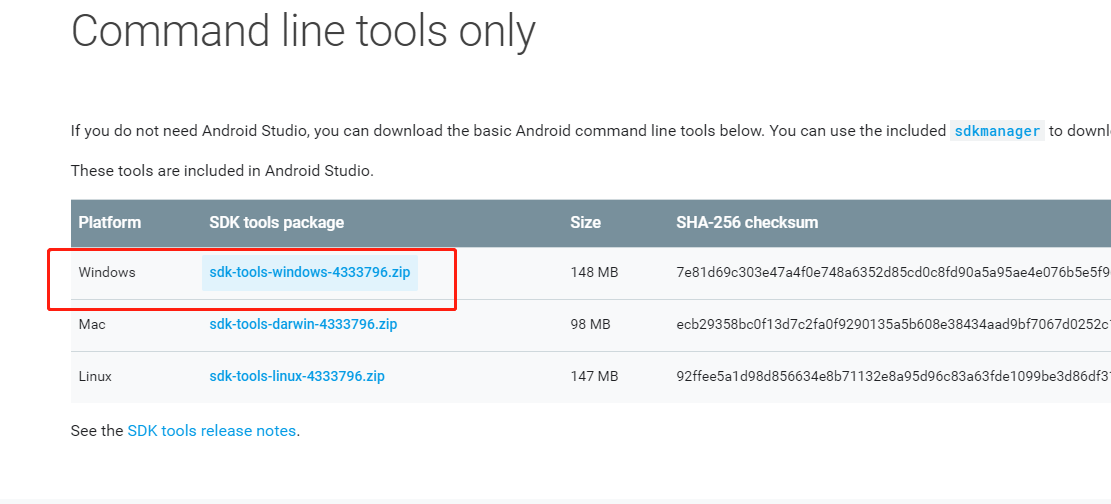
- 下载完成后解压,在tools目录下的bin目录下,直接再当前路径下进入cmd ==》输入sdkmanager "platfrom-tools" "platforms;android-28" "build-tools;28.0.3" 去执行安装组件。安装过程中,会弹出提示框Accept?(y/N) 一直yes即可。
给Android sdk设置环境变量
- 去电脑系统属性--环境变量--系统变量里 创建ANDROID_HOME 值设置为SDK根目录的路径。
- 将sdk\plafrom-tools\加入到环境变量path中。
验证是否设置成功:运行cmd打开命令提示窗,输入where adb 能够显示出其所在路径即OK。
查看Android_home的环境变量是否正确,可以在tools/bin目录下输入echo %android_home% 能够显示出android sdk安装路径即OK。
安装Appium python client包
直接在命令提示窗口中 输入pip install Appium-Python-Client
另外要确保安装匹配版本的selenium和appium:可以输入pip install seelnium -U
安装Appium
去官网下载appium 下载地址为https://github.com/appium/appium-desktop/releases/tag/v1.18.0-2,我们下载windows版本的。
安装成功后桌面会有用一个紫色的图标。
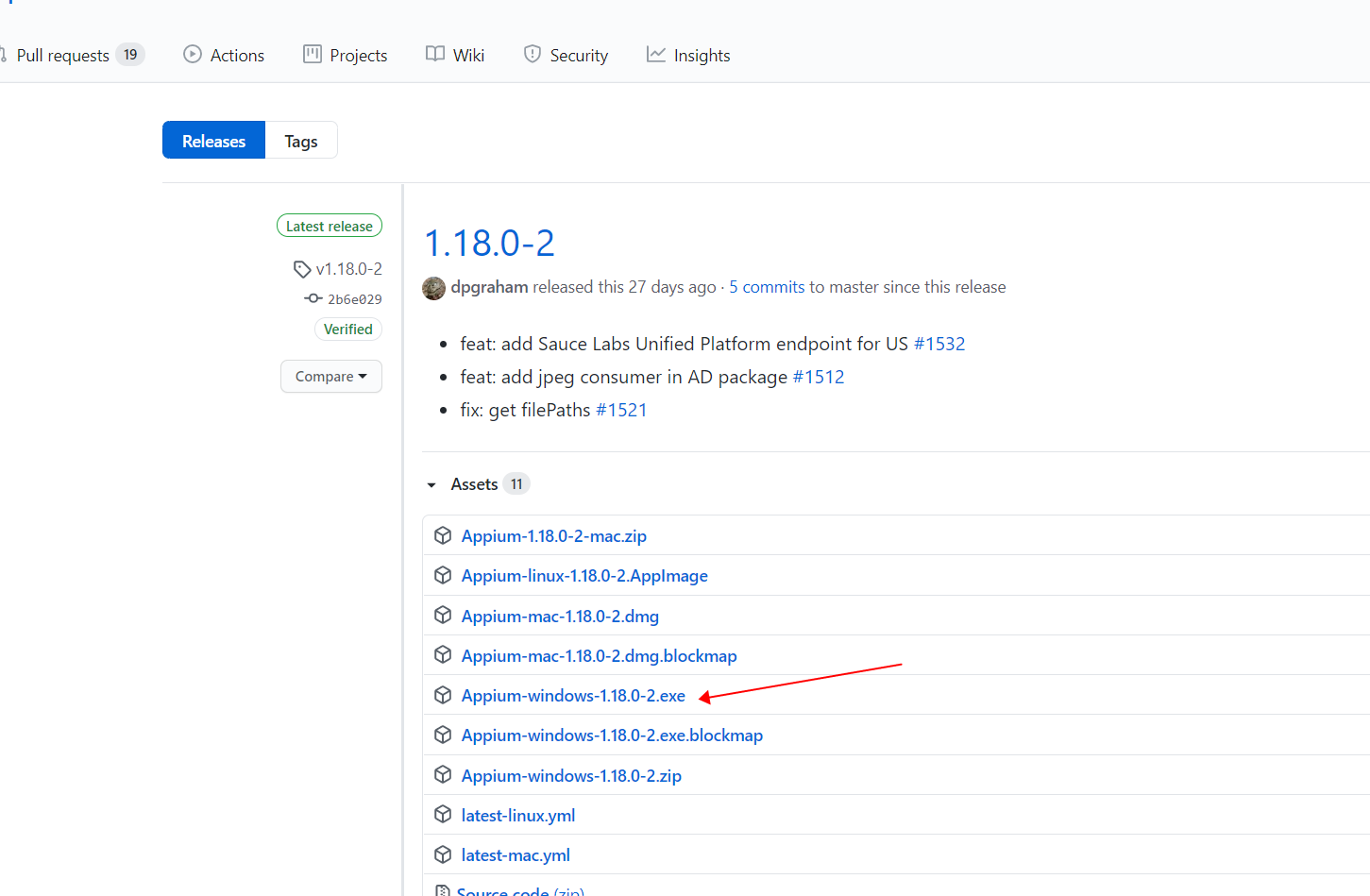
我们打开Appium,配置默认点击“start server”启动appium-desktop。
配置sdk路径
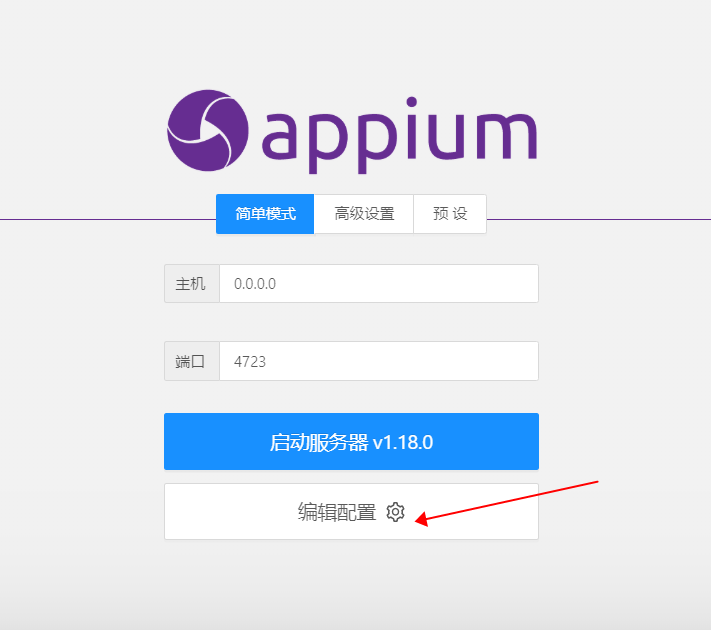
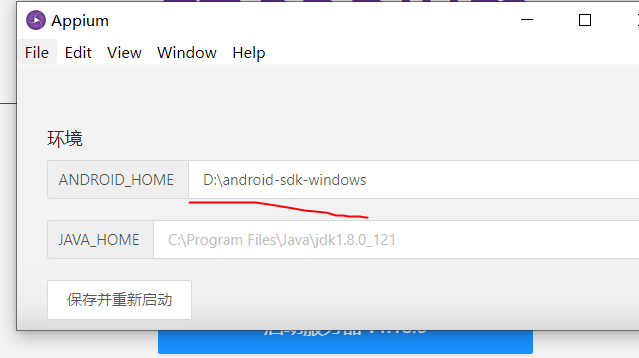

使用appium查看元素

配置启动信息(这些参数就是你要连接设备的参数)
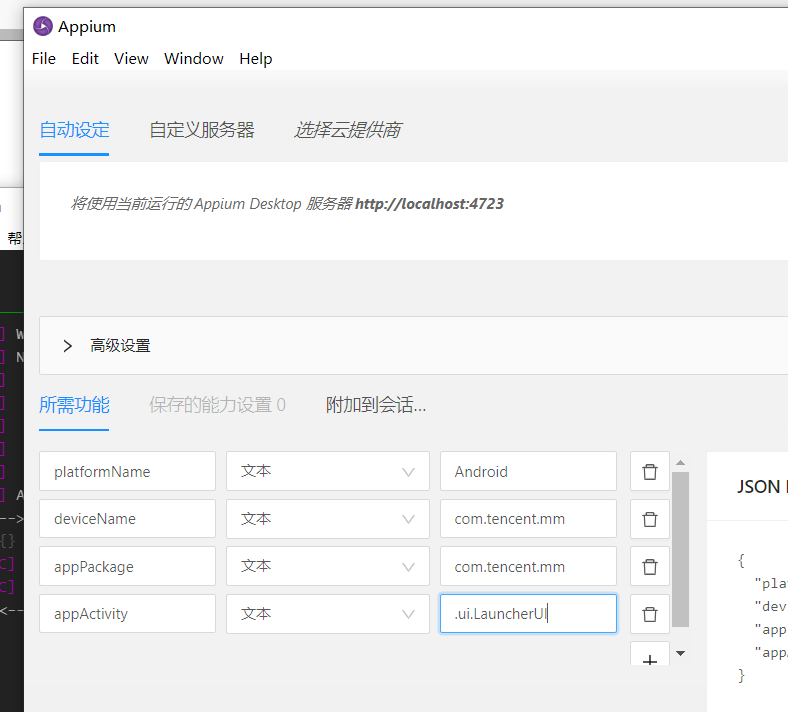
点击启动会话
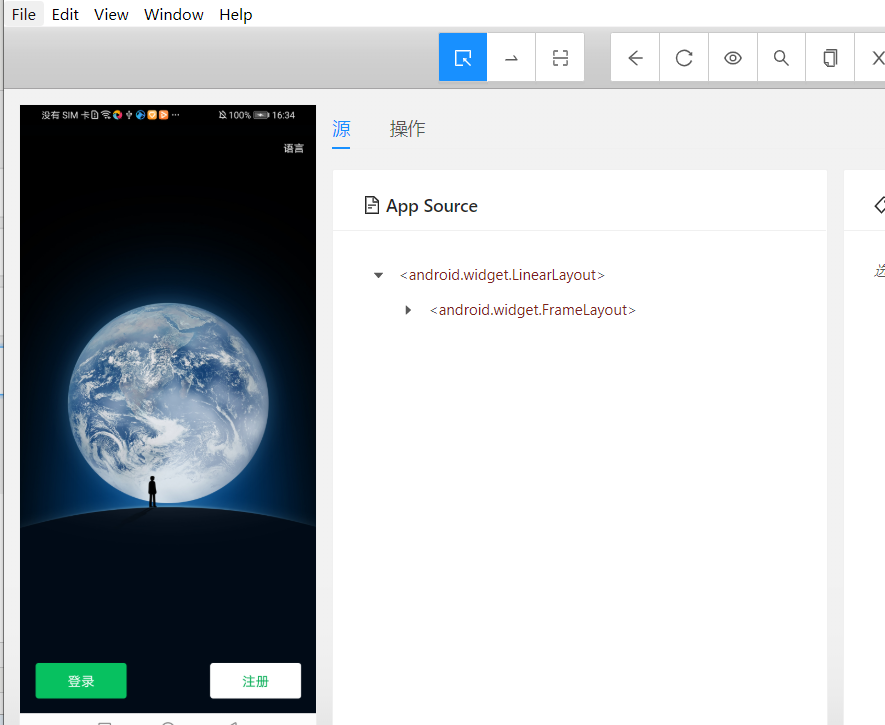
启动脚本
# coding=utf-8
from appium import webdriver
from selenium.webdriver.common.by import By
from selenium.webdriver.support.ui import WebDriverWait
from selenium.webdriver.support import expected_conditions as EC
"""
查看 App的appPackage和appActivity
1. 打开cmd命令窗口
2.在命令窗口中输入,adb logcat>D:/log.txt,输入D盘下
3.运行手机上app应用程序,需要获取到app应用程序
4.Ctrl+c 结束adb命令,打开log.txt文件,搜索:Displayed
"""
# appium服务监听地址
server='http://127.0.0.1:4723/wd/hub'
# app启动参数
desired_caps={
"platformName": "Android",
# 查看 adb devices -l
"deviceName": "HWHLK-H",
"appPackage": "com.tencent.mm",
"appActivity": ".ui.LauncherUI"
} # 驱动
driver = webdriver.Remote(server,desired_caps)
wait = WebDriverWait(driver,30)
# 获取登录按钮
login_btn = wait.until(EC.presence_of_element_located((By.ID,"com.tencent.mm:id/fam")))
# 点击登录按钮
login_btn.click()
# 获取手机号文本框
phone_text = wait.until(EC.presence_of_element_located((By.ID,"com.tencent.mm:id/bhn")))
print(phone_text)
# 填写手机号文本框
phone_text.send_keys("18888888888")
最新文章
- vs生成pro
- python基础05 if选择
- iOS开发之远程推送
- VirtualBox piix4_smbus Error
- Memcached安装配置及访问
- Loadrunne实现多个场景运行
- ZT 趋势移动安全apk
- 2015年第8本(英文第7本):the city of ember 微光城市
- switch为什么不能用string类型?
- Linux curl命令参数详解
- Memcached使用
- mongodb c++ driver(2.53)windows编译
- IM 融云 之 列表中显示聊天用户名称
- SpringCloud微服务如何优雅停机及源码分析
- SB!SB!SB!
- VScode中python环境配置
- UVa 11100 - The Trip, 2007 难度: 0
- Linux编辑启动停止重启springboot jar包脚本
- 委托的begininvoke
- 基于Python的测试驱动开发实战